たくさんデザインソフトがある中で、
インスタ画像作成に「Canva」をおすすめする人が多いのはなぜでしょうか?

なぜ今Canvaを使えるべきなのか
をご紹介します。
今回、インスタアカデミー中級・上級でも
【Canvaだからできること】を交えながらお仕事を依頼できる人を育成していく予定です。
専門性の高いAdobeソフトなどを使用して画像作成しても構いませんが、
Canva特有の操作で「仕事を楽に依頼できる」よう進めていきますので
ぜひCanvaの操作もマスターしてください!
まだ無料登録していない人はコチラから登録しておいてください☺
※有料素材が1点選べるのでどうぞ♡
インスタ画像作成にはCanvaがおすすめな理由5つ
ノンデザイナーでも操作しやすい

一番の理由は、
デザインを初めてする人でも操作しやすいソフトだからです!
デザイナーさんは主に「Adobeソフト」を使って画像のデザインをする人が多いですが、
ソフトの操作に慣れるのに時間がかかるかと思います。
しかし、Canvaは
- 文字の装飾
- 画像の挿入
- 素材の挿入
- 図形の装飾
など、ボタンをポチっとワンタップするだけで装飾が簡単にでき、
ノンデザイナーさんでも画像制作ができちゃうので注目されています!
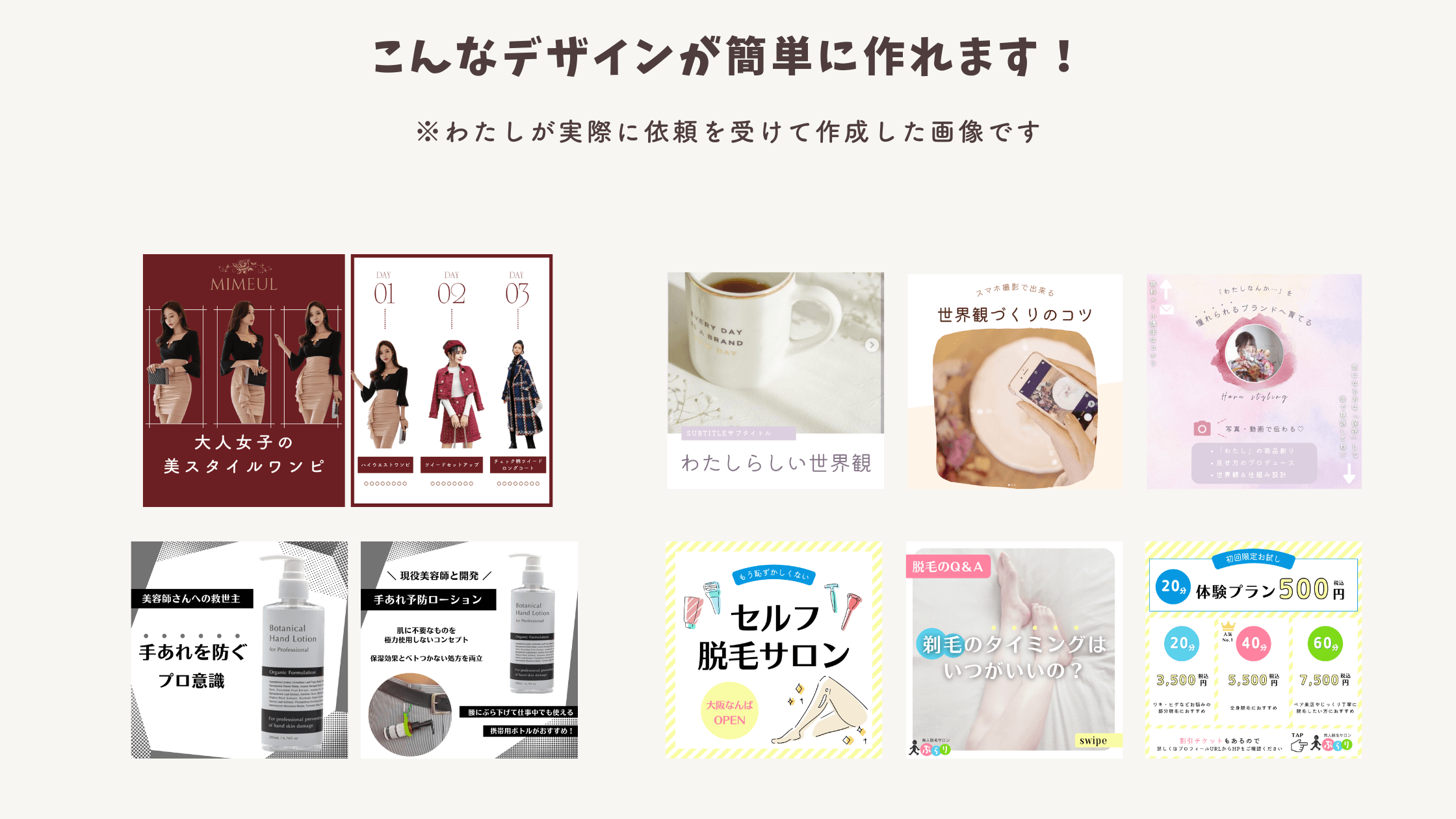

実際に私もCanvaでこんな画像を作成しました!
Canvaの中に素材がたくさんあるので、素材を探す手間が省ける


Canvaだけで操作が簡潔にできちゃうので、デザイン作業も楽です!
今までは、いろんな画像素材をダウンロードサイトから引っ張ってきて
色見を編集したり加工したりして挿入して…と
- 探す手間
- 加工編集する手間
が結構あったのですが、ぜーーんぶCanva内で完結できちゃいます!
Canvaの中に元々たくさんの素材や画像が入っていて、色もワンタップで変更できちゃいます。
また、いろんな画像素材サイトからダウンロードする際、
『商用利用不可』かどうかを確認せずに使ってしまう人も多いのですが
Canva内に入っている素材は「商用利用可」の物なので、安心してデザイン作成できます☺

ただし、Canva内に元々入っている「テンプレート」を
そのまま利用して販売などすることは禁止です!
文字の装飾がワンタップで簡単
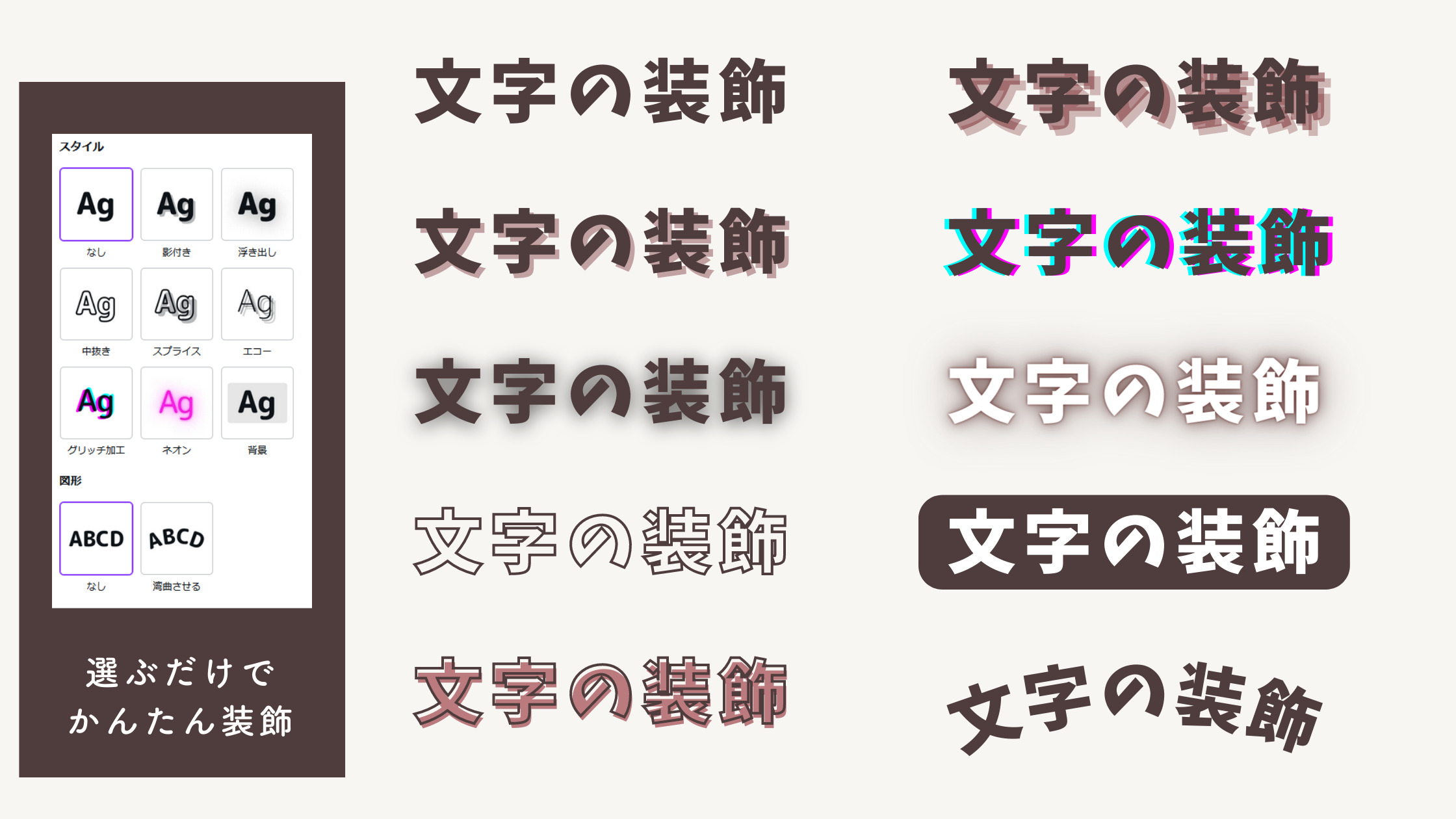

これらの文字装飾がワンタップでできる!
Adobeソフトだと、これらの文字装飾だけでもちょっと難しかったりします…
Canvaはここ数年でどんどんアップデートしていて、装飾できるパターンがかなり増えました!
※機能がまた増える可能性があります
Adobeソフトと比べると、出来ない装飾もありますが
これだけでもかなり使えるので文字装飾はぜひマスターしてください!
デザインの共有が簡単にできる
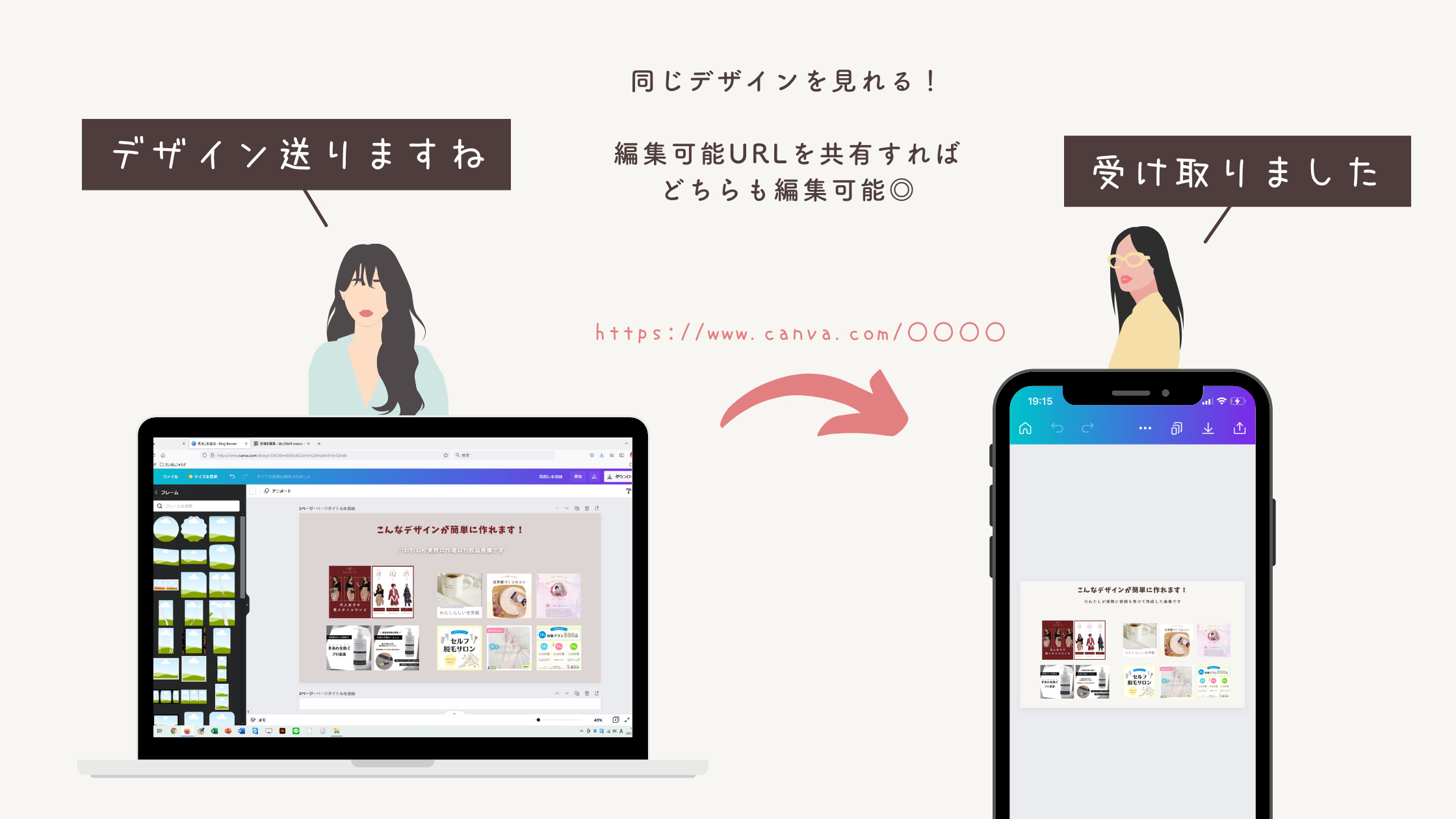

これが私の一番の押しポイント★
Canvaは「ネット上で操作するソフト」なので、
- 自動でバックアップ保存
- ネットが使えればいつでもどこでもデザイン作業可能
- パソコンからでも携帯からでも作業可能
- 作成したデザインをネット上で共有
などなど、いろんなことができるようになります!
特に、作成したデザインをネット上で共有できるので
離れている人にURLを送れば、すぐ一緒に作業ができます。
データ容量を気にすることもなく無料で誰でも開けるソフトなのが◎
有料版にするともっと便利!

有料にする価値は大ありです!
- 背景透過の画像保存ができる
- 使える素材(イラスト・写真・フォント・テンプレートなど)が増える
- 背景削除が簡単にできる
- ダウンロードしたフォントをインストールして使えるようになる
- デザインのサイズ変更が一発でできる
- Instagramへ直接投稿することができる
などなど…
かなり簡単に作業できるようになるので、有料版にする価値はありますよ☺

特に、使える素材が増えることが一番の私のおすすめポイント!
無料でも20万点以上あるのですが、有料にすると1億点以上の素材が使えるようになります。
料金は
- 月額払い…1,500円(税込み)
- 年額払い…12,000円(税込み)※6,000円お得
です。
私も有料版を使っていますが、操作に慣れてきたら有料版を使いましょう!
30日間の無料トライアルができるので、
インスタアカデミーでお仕事を獲得した際はぜひ検討してみてください!
インスタ画像作成にはCanvaがおすすめ
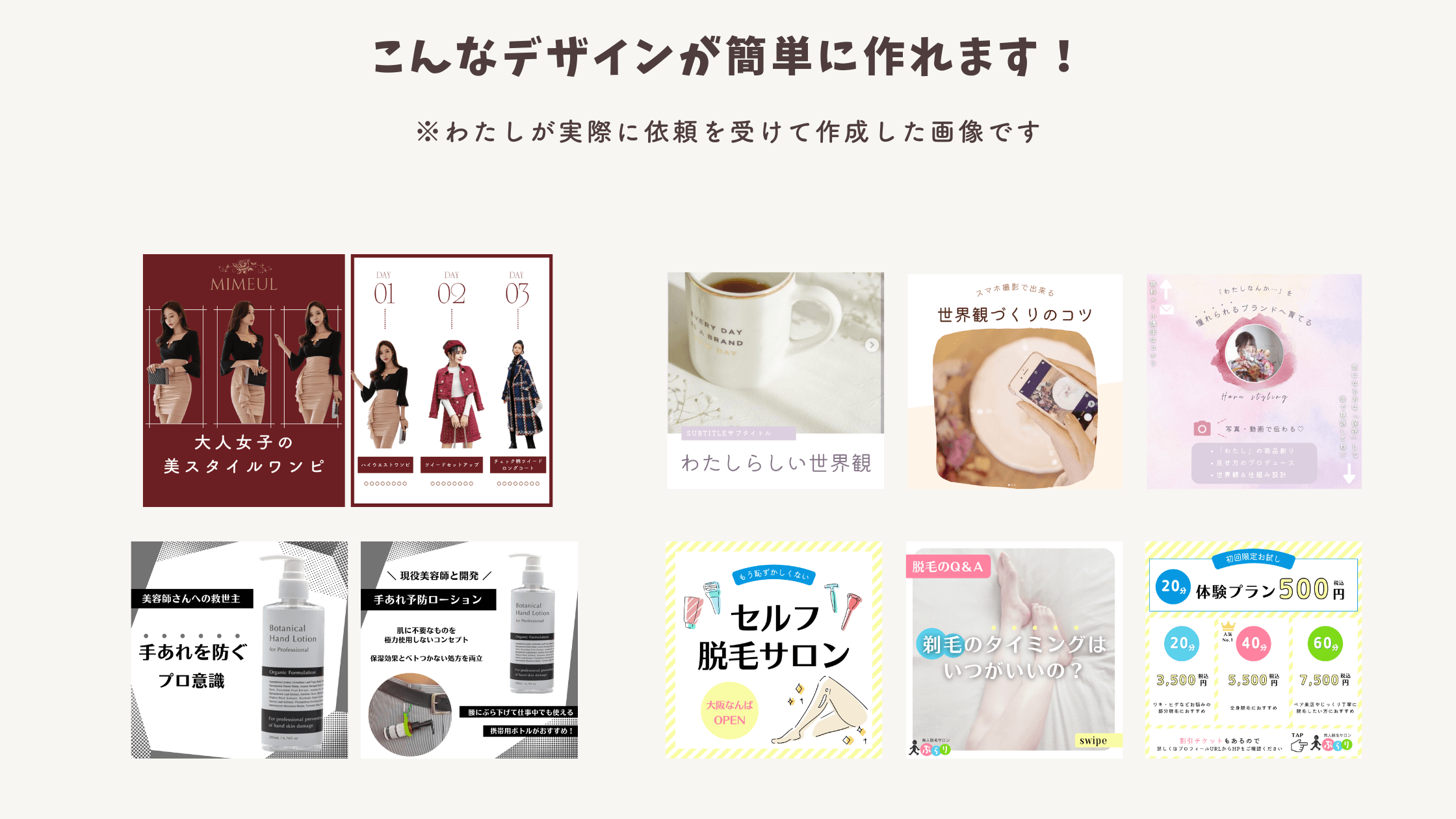

Canvaを使ってデザインに挑戦してみましょう!
ただCanvaの操作ができるだけでは「スキル」にはならないので、
仕事として稼いでいくために実際にデザインをたくさん作成してみてコツをつかんでいきましょう!
- Canvaの図形を使うコツ
- 共有方法の詳細
- 文字装飾のポイント
- 素材を使うコツ
などなど、随時更新していきますので知識を付けながら実際に操作してみて下さい☺

練習ができるテンプレートを各説明ページに用意していますので、参考にしてみてね!
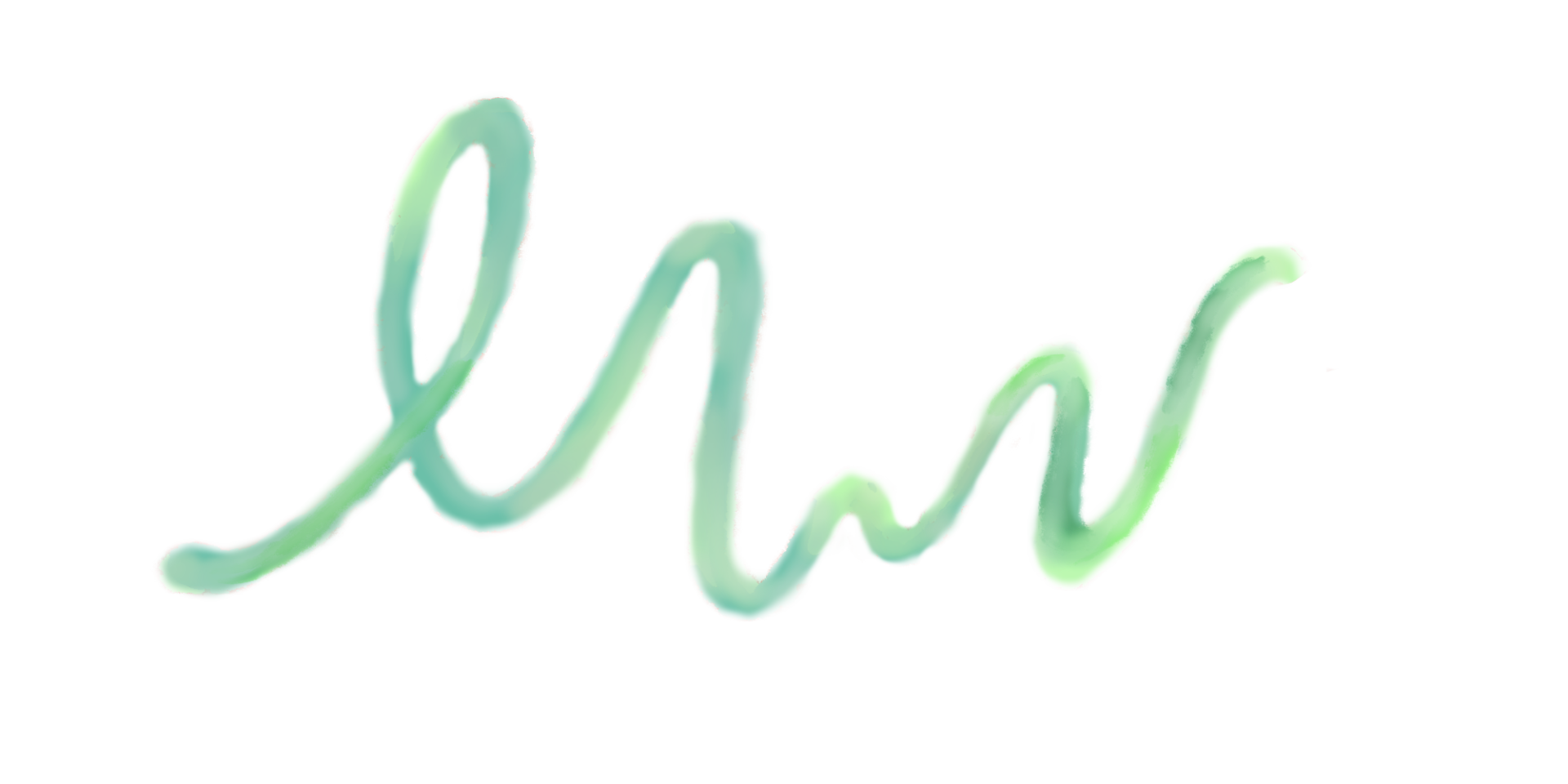

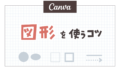
コメント